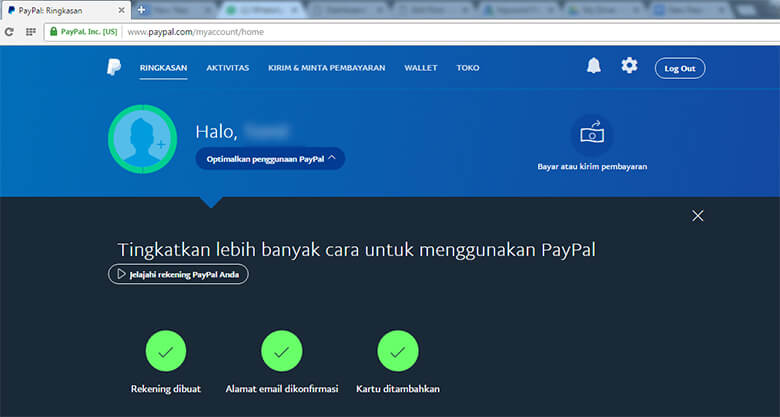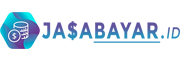Setelah anda membuat akun PayPal dengan baik dan benar, selanjutnya anda mungkin ingin membuat akun anda menjadi 100% Verified. Perlu anda ingat, bahwa Verifikasi kartu kredit atau Virtual Card sangat lah penting untuk penggunaan akun PayPal dalam jangka yang panjang.
Sebagian besar merchant-merchant online yang terkenal akan menolak transaksi anda apabila akun anda belum terhubung dengan Kartu Kredit atau Virtual Card.
Ikuti langkah-langkah berikut ini untuk menambahkan kartu kredit anda kedalam akun PayPal anda (pastikan anda telah membuat akun Paypal dengan benar). Panduan ini hanya untuk akun type Personal, untuk akun type Bisnis caranya hampir sama akan tetapi tata letak menu dan tampilan sedikit berbeda.
Baca: Cara membuat akun PayPal
- Masuk / Log-in ke akun PayPal anda (kalau ini anda tidak tau sudah keterlaluan, wkwkwkwkwk)
- Di Summary akun anda akan melihat tampilan seperti dibawah ini, dibagian bawah ada 3 bulatan hijau, dan masih 2 yang di centang, artinya belum ada kartu yang terhubung dengan akun anda.

- Lalu click “Hubungkan kartu”, setelah itu anda akan diarahkan ke halaman yang baru seperti gambar dibawah ini, pada halaman ini, silahkan masukkan Jenis kartu anda (Visa, MasterCard, American Express, dll), di contoh ini kami menggunakan Visa. Masukkan 16 nomor kartu, masa berlaku kartu dalam format (mm/yy), masukkan juga CVC / CVV (3 angka dibelakang kartu fisik) dan terakhir alamat tagihan kartu kredit anda. Lalu click tombol Simpan.

- Khusus pengguna Virtual Card: anda akan mendapatkan Card Credentials (Informasi kartu virtual) dari Penjual Virtual Card, pastikan anda mendapatkan 16 angka (card number), masa berlaku (expiry) dan CVV (3 digit kode). Tips : Jangan membeli VCC karena harga murah, tetapi perhatikan juga kualitas dari Virtual Card yang diterbitkan, sebaiknya anda menggunakan Virtual Card yang diterbitkan atas nama anda sendiri.

- Lanjut ya, kemudian anda akan mendapatkan tampilan seperti diatas, Kartu yang anda masukkan tadi sudah tersimpan di akun PayPal anda dan diberi label “Baru” sementara waktu. Click saja di kartu itu. Lalu anda akan diarahkan ke halaman Perincian kartu seperti berikut ini:

- Click pada link “Konfirmasikan kartu kredit”, kemudian masuk ke halaman baru lagi, anda akan diberikan penjelasan mengenai proses konfirmasi kartu anda. PayPal akan charge kira-kira sebesar USD $1,95 di kartu kredit anda, sehingga anda akan mendapatkan informasi berupa KODE yang tercantum pada tagihan kartu kredit anda. Jika menggunakan Virtual Card maka kode ini akan diberikan oleh Penjualnya.
- Untuk pengguna kartu kredit, anda mungkin perlu menunggu hingga 1 bulan sampai lembar tagihan anda dikirimkan ke alamat anda, untuk beberapa kasus laporan transaksi bisa langsung dikirimkan via SMS atau Email tergantung dari Bank anda, bahkan mungkin ada juga yang akan menelepon anda untuk memastikan transaksi / charge tersebut.

- Click saja OK jika anda ingin melanjutkan ke tahap selanjutnya, Tagihan sebesar $1,95 akan di refund setelah 2 sampai 3 hari. setelah itu anda akan kembali lagi ke menu Wallet di akun PayPal anda, kini kartu anda mendapatkan label yang baru “Siap dikonfirmasi”

- Click kembali Kartu anda, kemudian anda akan dibawa kembali ke halaman “Perincian kartu” (lihat diatas) click saja kembali pada link “Konfirmasikan kartu kredit”, maka anda akan diarahkan ke halaman yang baru lagi seperti berikut

- Di halaman inilah anda perlu untuk memasukkan 4 digit KODE Paypal yang telah anda dapatkan, baik melalui tagihan atau didapat dari penjual Virtual Card anda. Biasanya dalam tagihan anda akan mendapatkan keterangan transaksi seperti misalnya PP*5678CODE, maka yang dimaksud dengan 4 digit Kode adalah 5678 (hanya contoh).
- Setelah kode dimasukkan, silahkan click tombol “Konfirmasikan”…. Tada…
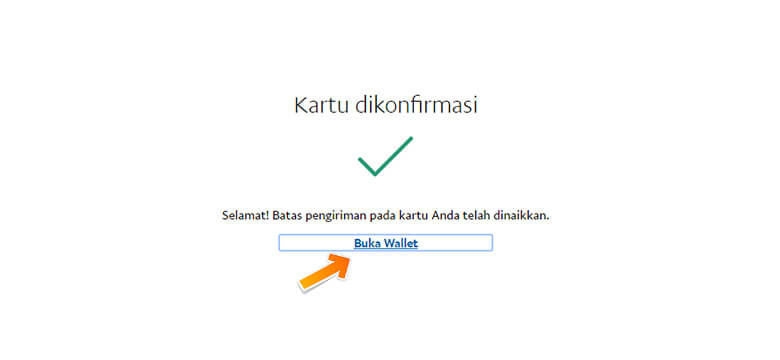
- Kini kartu anda telah dikonfirmasi, click link Buka Wallet

- Kini kartu anda telah mendapatkan label yang baru “Siap digunakan”.
- Sampai pada step ini anda telah berhasil menambahkan kartu dan melakukan konfirmasi, dan kini akun anda sudah 100% Verified. Bisa dilihat di gambar dibawah ini
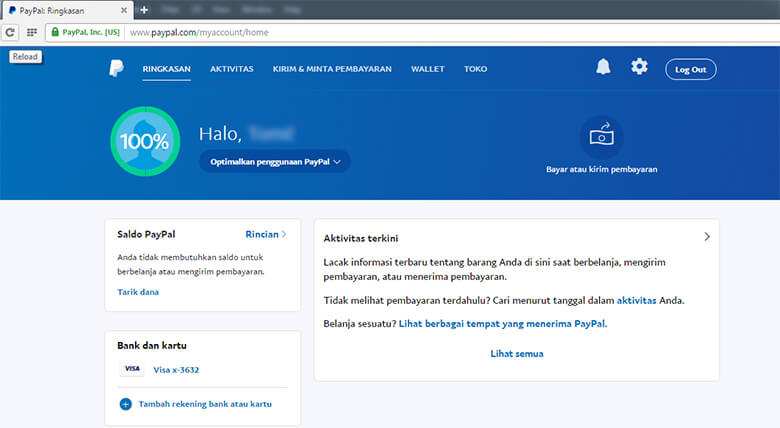
- Dan ketiga bulatan hijau sudah di-centang semua menandakan akun anda sudah 100% Siap untuk digunakan (anda perlu mempelajari beberapa hal tentang penggunaan paypal yang baru di-verifikasi, akan kami bahas di artikel selanjutnya)
Bagi anda yang tidak mempunyai Kartu Kredit tapi ingin verifikasi akun PayPal, silahkan anda menggunakan Jasa Verifikasi akun PayPal dari Kami, menggunakan High-Grade Virtual Prepaid Card (klik dan pelajari lebih lengkap)